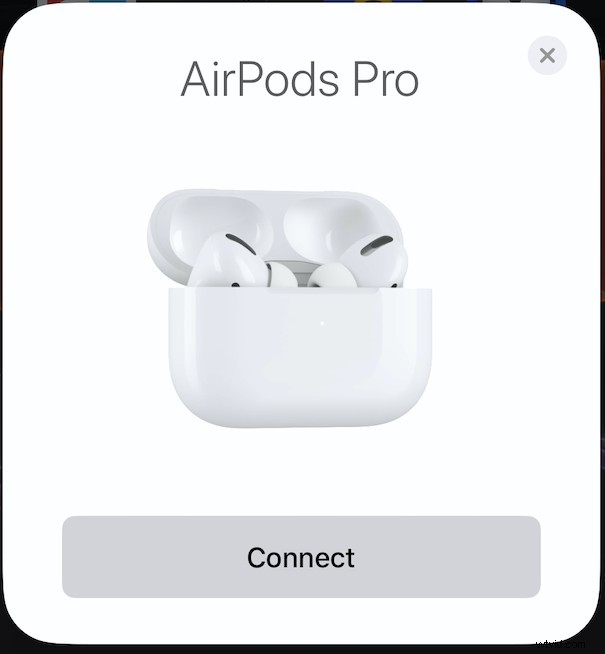
Les AirPods Pro d'Apple sont des écouteurs fantastiques, que ce soit pour écouter des podcasts et des livres audio, passer des appels téléphoniques, et bien sûr, ils offrent un excellent moyen d'écouter de la musique lorsque vous ne voulez pas avoir à porter d'énormes écouteurs. Ils sont également un excellent moyen de s'assurer que le monde extérieur n'empiète pas non plus sur votre expérience d'écoute. Mais si vous venez d'acheter une toute nouvelle paire, vous devrez les configurer avant de pouvoir les utiliser.
Tout comme la configuration d'AirPods standard, la mise en place d'AirPods Pro avec iPhone ou iPad est une affaire simple, mais certaines étapes sont nécessaires pour faire avancer les choses. Voici comment vous préparer pour que vous puissiez commencer à profiter de vos nouveaux écouteurs.
Comment coupler des AirPod avec un iPhone ou un iPad
Une fois que vous avez déchiré l'emballage avec enthousiasme et que vous vous êtes assuré que vos nouveaux AirPods Pro sont tous chargés, assurez-vous d'avoir votre iPhone ou iPad à portée de main avant de commencer. Vous aurez également besoin des AirPods Pro dans leur étui de chargement sans fil. Ne vous inquiétez pas, le reste est super facile :
- Pour commencer, placez vos AirPods Pro près de votre iPhone ou iPad. Vous verrez une invite pour les connecter. Appuyez sur "Connecter" pour continuer.
- Vous verrez ensuite une série de conseils expliquant comment utiliser les commandes multimédias et activer la suppression du bruit et la transparence.
- Vous aurez également la possibilité d'activer "Annoncer les messages". Si vous souhaitez que Siri lise automatiquement vos messages, appuyez sur "Annoncer les messages avec Siri". Sinon, appuyez sur "Pas maintenant" pour terminer le processus de configuration.
- Enfin, l'état actuel de la batterie de votre AirPods Pro et de votre étui de chargement sans fil s'affichera. Appuyez sur "Terminé" pour terminer.
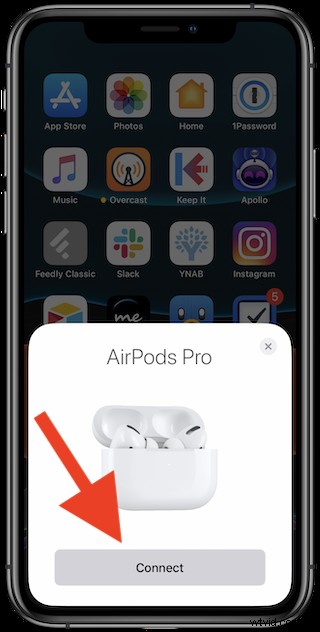
Vous serez automatiquement connecté à vos AirPods Pro et ils seront également définis comme sortie pour tout son.
Changement d'appareil avec lequel les AirPods sont utilisés et couplés (iPhone, iPad, iPod touch, Mac, Apple TV et Apple Watch)
Maintenant que vos AirPods Pro sont couplés avec votre appareil principal, ils peuvent également être utilisés avec tout autre iPhone, iPod touch, iPad, Mac, Apple TV ou Apple Watch connecté au même compte Apple ID / iCloud.
C'est super facile, il suffit de sélectionner les AirPods Pro comme sortie audio, et l'appareil en question s'y connectera automatiquement.
Aucune nouvelle synchronisation requise !
Compatibilité AirPods Pro et appareils pris en charge
Les AirPods Pro sont compatibles avec iPhone, iPad, Mac, Apple TV et Apple Watch. Vous devrez également activer Bluetooth pour qu'ils se connectent.
En termes de compatibilité spécifique, les appareils et versions de logiciel suivants sont requis pour que les AirPods Pro fonctionnent :
- iPhone et iPod touch avec iOS 13.2 ou version ultérieure
- iPad avec iPadOS 13.2 ou version ultérieure.
- Apple Watch avec watchOS 6.1 ou version ultérieure.
- Mac avec macOS 10.15.1 ou version ultérieure.
- Apple TV avec tvOS 13.2 ou version ultérieure.
Nous avons une tonne d'autres guides et conseils sur les AirPods et AirPods Pro, alors n'hésitez pas à parcourir et à apprendre quelques astuces pratiques pour vous lancer dans vos nouvelles aventures audio sans fil.
